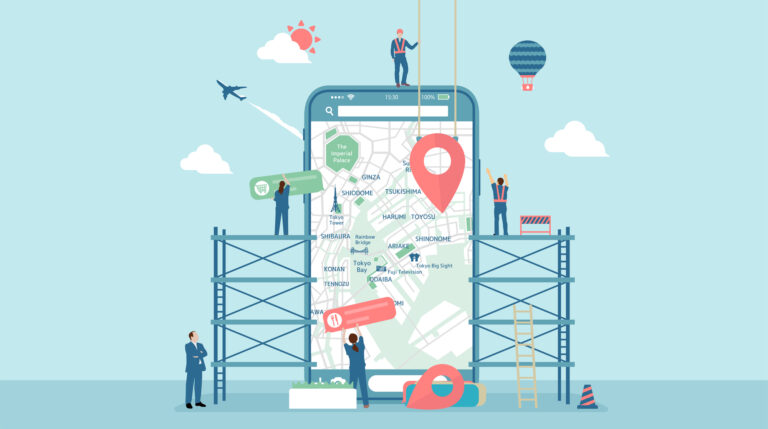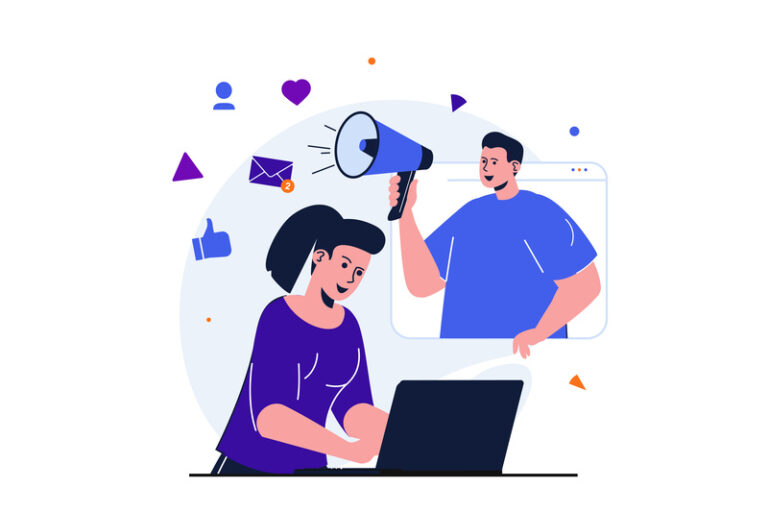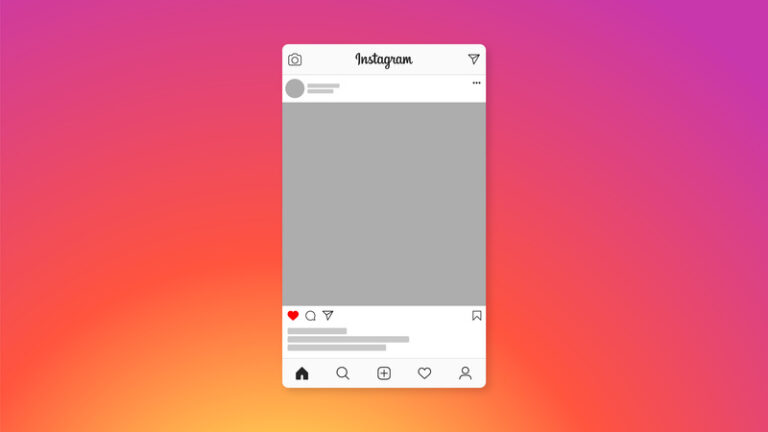目次
この記事からわかること
- Googleマップに自分の店が表示されない場合に必要な対策
- Googleビジネスプロフィールに未登録である場合の対応手順
- Googleマップに表示されている情報が間違っている場合の対処法
スマートフォンを1人1台以上持つといわれる現在、検索エンジンの結果に上位表示されるSEO対策に、多くの企業が注力しています。また、店舗やサービスを運営している企業は、Googleビジネスプロフィールなどを活用し、MEO対策も行わなくてはいけません。
しかし、そもそもGoogleマップに自社の店舗やサービスが登録されていなければ、MEO施策どころではないでしょう。まずは自社の店舗やサービスの情報が正しく表示されているか確認することが大切です。
そこで今回は、Googleマップに自社の店舗やサービスが表示されていない場合に、実施するべき対策を解説します。
Googleビジネスプロフィールに未登録で店舗が表示されない場合

Googleビジネスプロフィールとは、Googleのサービスに自社の店舗やサービスの情報を登録できるサービスです。
Googleビジネスプロフィールに登録することで、ユーザーがGoogle検索やGoogleマップで検索したときの結果などに表示されるようになります。
Googleビジネスプロフィールに未登録の場合は、まず登録をしなくてはいけません。具体的な対応手順を解説します。
Googleアカウントを準備
最初に、Googleのアカウントを取得する必要があります。すでにGoogleアカウントを取得済みの方で、該当アカウントを使用する場合は「2.2」へ進んでください。
Googleアカウントを持っていない方は、Googleの公式ページにアクセスして、Googleアカウントを取得しましょう。

必要な項目を入力していけば、Googleアカウントが取得できます。ただし、Googleアカウントはユニークである必要があるため、すでに第三者が取得済みのアカウント名は取得できません。そのため、よくありがちなアカウント名は取得できない可能性が高いので、注意が必要です。
Googleビジネスプロフィールまたは地点登録
Googleビジネスプロフィールに未登録の場合は、Googleビジネスプロフィールに自社の店舗やサービスを登録するか、Googleマップに地点登録を行わなくてはいけません。それぞれの手続き方法を解説します。
Googleビジネスプロフィールに自社店舗やサービスを登録する方法

Googleビジネスプロフィールのホームページにアクセスして「今すぐ管理」か「管理を開始」をクリックしましょう。詳細は「2.3」で紹介します。
Googleマップに自社店舗やサービスを地点登録する方法
Googleマップに自社の店舗やサービスが登録されていない場合は、以下の方法で地点登録を実施しましょう。

1::Googleマップで店舗や自社がある場所を検索して、該当の箇所で右クリック
2:「地図に載っていない場所を追加」をクリック

3:「場所を追加」という画面が表示されたら、下へスクロールして「ビジネスオーナーですか?」をクリック
以上でGoogleビジネスプロフィールの登録画面へ遷移しますので、以下「2.3」へ進みましょう。
ビジネス名など最低限必要な情報の入力
次に自社の店舗やサービスの情報を、以下のステップで入力していきます。
1:「ビジネス プロフィールの作成を開始する」という画面に「ビジネス名」と「ビジネスカテゴリ」を入力して「次へ」をクリック
2:「店舗やオフィスなど、ユーザーが実際に訪れることができる場所を追加しますか?」と聞かれるので「はい」のチェックを入れて「次へ」をクリック
3:住所を入力して「次へ」をクリック
4:地図が表示されますので「ビジネスの所在地」が間違っていないか確認して「次へ」をクリック
5:「商品配達や出張型サービスを提供していますか?」と聞かれるので「はい」か「いいえ」を選択してクリック
6:「はい」を選んだ場合→「サービス提供地域を追加(省略可)」という画面で対象エリアを入力して「次へ」をクリック
「いいえ」を選んだ場合→7へ
7:「連絡先情報を追加」という画面が表示されたら「連絡先の電話番号」「お持ちのウェブサイトのURL」を入力。自社ホームページがない場合は「ウェブサイトを持っていない」チェックして「次へ」をクリック
オーナー確認の確認コードを申請
はじめて登録する場合は、オーナー確認のコードを申請しなくてはいけません。以下のステップで進めましょう。
1:「オーナー確認を行っています」と表示されるので「次へ」をクリック
2:「ハガキ」「電話」「SMS」「メール」のいずれかの方法を選択してオーナー確認のコードを申請(ハガキの場合は、届くまでに2週間程度かかります)
3:コードを取得後、それぞれの指示にしたがって手続きを実施
なお、この段階でコードを入手できなくても、次の手続きへ進めます。
詳細情報を入力
引き続き自社の店舗やサービスの詳細情報を、以下のステップで入力していきます。
1:「営業時間を追加」と表示されたら営業日と開始時間・終了時間を入力して「次へ」または「スキップ」をクリック
2:「メッセージを追加する」と表示されたら「メッセージを有効にする」にチェックを入れて「次へ」をクリック
3:「ビジネスの説明を追加」という画面が表示されるので、自社店舗やサービスの内容を750文字までで入力して「次へ」をクリック
4:「ビジネスの写真を追加」という画面が表示されたら、写真を追加して「次へ」をクリック
5:「¥60,000分の無料広告クレジットを獲得しましょう」という画面が表示されるので、取得するかスキップのどちらかで「次へ」をクリック
6:「お客様のビジネス プロフィールはあと少しで準備が完了します」と表示されるので「次へ」をクリック
以上でGoogleビジネスプロフィールの登録が完了です。
オーナー確認を忘れずに
前述したコードを取得したら、忘れずに入力しましょう。コードを入力してオーナー確認が完了すると、クチコミ機能など、これまで利用できなかった機能が使えるようになります。
なお、オーナー取得については以下の記事で詳しく解説しているので、参考にしてみてください。
ハガキでGoogleビジネスプロフィール(旧Googleマイビジネス)のオーナー確認をする方法とは?ハガキ以外の方法も解説
Googleビジネスプロフィールに登録済みなのに店舗が表示されない場合

すでにGoogleビジネスプロフィールへの登録が完了しているにも関わらず、自社の店舗やサービスの情報が表示されない場合は、以下の手順で確認してみましょう。
オーナー確認が完了しているか?
オーナー確認ができていない場合には、自社の店舗やサービスのGoogleビジネスプロフィールが表示されない場合があります。まず、オーナー確認が完了していることを確認しておきましょう。
自社の店舗やサービスをGoogle検索でみつけて、表示されたGoogleビジネスプロフィールの下の方に「このビジネスのオーナーですか?」と表示されているかどうかを確認します。
もし、メッセージが表示されていた場合はオーナー確認が済んでいないので「このビジネスのオーナーですか?」をクリックして再度オーナー確認の手続きを実施しましょう。一方、メッセージが表示されていない場合は、以下を確認する必要があります。
ステータスが「公開済み」になっているか?
登録したGoogleビジネスプロフィールがGoogleの審査中ステータスの場合は、完了まで公開されません。以下の方法でステータスが「効果済み」になっているか確認しましょう。
1:Googleビジネスプロフィールへログイン
2:該当する店舗やサービスを選択
3:左側にある「情報」をクリック

4:上記赤枠部分に自社店舗やサービスのGoogleビジネスプロフィールステータスが表示されるので確認しましょう。「お客様のビジネスはGoogleで公開されています」となっていれば公開済みです。「確認待ち」の場合はGoogle側で審査中のため、しばらく待つ必要があります。
店舗の詳しい情報を入力しているか?
自社の店舗やサービスのGoogleビジネスプロフィールのページ内の情報があまり充実していない場合も、表示されない場合があるようです。
Googleはユーザーにとって価値の高い情報を提供するスタンスで運営をしているため、近隣にもっと内容が充実した店舗やサービスがあった場合は、そちらを優先的に表示しようとします。そのため「とりあえず登録だけ」という状態で、あまり詳細な情報を入力していない場合は、情報が表示されない可能性があるでしょう。
自社店舗やサービスの情報を見直し、内容が薄い場合は顧客がGoogleビジネスプロフィールを確認しただけで、どんなサービスを提供しているのかわかるレベルを目指して情報を充実させることが必要です。
表示を確認する際の検索ワードが間違っていないか?
検索したキーワードが自社の店舗やサービスにマッチしない場合も、表示されない可能性があります。例えば、渋谷区のラーメン屋さんにも関わらず「恵比寿 ラーメン」「ラーメン 味噌」と入力しても、表示されない可能性が高いでしょう。
その場合は、検索するキーワードを見直し、自社に関連性の深いもので再度試してみる必要があります。
正しい情報が入力されているか?
検索キーワードが正しくても表示されていない場合は、登録している情報に間違いがないかを確認するべきです。再度、Googleビジネスプロフィールに登録した情報を見直し、間違いがないか確認してみましょう。
ガイドライン違反をしていないか?
Googleビジネスプロフィールにはコンテンツのガイドラインが規定されており、違反する内容があった場合は表示されなくなる可能性があります。Googleビジネスプロフィールのガイドラインは以下のリンクから確認できますので、該当しているものがないか確認しましょう。もしレギュレーション違反に該当するものがあった場合は、すぐに修正してGoogleへ申請する必要があります。
参考:Googleビジネスプロフィール ヘルプ/ビジネス プロフィールで作成したウェブサイトに関するポリシー
一方、第三者が自社のGoogleビジネスプロフィールのページを削除するための申請を行い、Google側に受理された場合は、削除される可能性があるため注意が必要です。基本的にはオーナー登録されていないものでなければ、削除される可能性は低いでしょう。
しかし、何度も削除申請を行うことで、Googleビジネスプロフィールの情報が削除された事例もあるようです。もし嫌がらせ行為である可能性が高い場合は、Googleへ問い合わせてみましょう。
Googleビジネスプロフィール ヘルプ/お問い合わせ
第三者の報告により削除されていないか?
Googleビジネスプロフィールは第三者のユーザーも、編集と削除の依頼が可能です。そのため、店舗情報が第三者より削除されている可能性がある点に注意する必要があります。第三者による削除や編集がないか、定期的な確認が大切です。
近隣に知名度のある競合店舗が多数ないか?
Googleビジネスプロフィールは、知名度のある店舗が優先的に表示される仕組みです。そのため、クチコミを集めたり、SNSやサイトへの露出を増やしたりして知名度を上げる施策を行い、認知を拡大する必要があります。しかし、近隣に競合店舗が多数ある場合はGoogleマップに表示されない可能性があるため、競合に負けないさまざまな工夫や取り組みが求められます。
GoogleビジネスプロフィールでのMEO対策についてもっと知りたい方は下記資料をご覧ください。
「 MEO 」=「 マップ上位表示 」は間違い!国内外40,000店舗を支援して分かったMEO対策の本質
Googleマップに店舗の正しい情報が表示されない場合の対処法
Googleマップの検索結果に表示されている、自社の店舗やサービスのGoogleビジネスプロフィールのページに記載された内容が間違っている場合は、修正対応が必要です。オーナーがGoogleビジネスプロフィールにログインして「情報」で修正できます。
以下では、店舗のアイコンが不適切な場合と移転した場合の対処法を解説します。
店舗のアイコンがおかしい場合
Googleマップ上に自社の店舗やサービスが表示される際、地図上にアイコンが表示されます。このとき、自社が展開しているサービスのイメージとかけ離れている場合は、カテゴリが不適切であることが原因かもしれません、
カテゴリを編集したい場合は、Googleビジネスプロフィールにログインして「情報」の店舗・サービス名称の下にある、現在のカテゴリが表示されている箇所をクリックすることで実施可能です。
アイコンはカテゴリに紐づいているため、もっともイメージが近いものが選択されます。もし編集後もイメージに合わない場合は、いくつかのカテゴリを入れ直して確認してみましょう。
移転した場合

会社やお店が移転した場合は、Googleビジネスプロフィールにログインして「情報」の住所をクリックして編集する必要があります。
新住所を入力し直し、さらに地図上のピンを新住所へ移動させておきます。
なお、移転をした際には、Googleビジネスプロフィールだけでなく、自社ホームページや紹介サイトなどに登録してある住所の変更も忘れずに実施しましょう。
Googleマイビジネスにおける検索結果の改善
Googleマップに自社の店舗を表示させるためには、プロフィールにある情報を改善する必要があります。効果的なプロフィールの改善や多くのユーザーを集客するためにも改善策の把握は必須です。
以下ではGoogleビジネスプロフィールにおける検索結果の改善策を解説します。
最新情報を発信し続ける
Googleマップを改善するには、最新情報の発信が有効的であるため、定期的に新しい情報をユーザーに届けることが大切です。特に営業時間や臨時休業など、情報の更新が重要な内容は定期的に発信しましょう。
情報が古いと来店率を下げることにつながってしまうため注意が必要です。また、「投稿」機能を使用して自社のコンテンツや魅力をアピールすると、店舗情報がユーザーの目に留まる可能性は高い傾向にあり、集客効果が期待できます。
クチコミを集める
ユーザーのクチコミや評価はGoogleマップの検索結果に関与するため、できる限り多くのクチコミを集めると店舗情報の表示が期待できます。ただし、返信して顧客とコミュニケーションを取る、ユーザーの来店時にクチコミの投稿を促すなど、顧客からクチコミを集める施策をおこなうことが大切です。
また、ユーザーが訪れる店舗を決定する際、クチコミが評価の判断材料となるため、顧客からの好評価が数多く見受けられるとユーザーへの訴求が効果的となります。悪評には慌てず丁寧に返信することで、企業価値を高められます。
NAP情報を整理する
NAPの情報を整理するとGoogleマップの検索結果を改善できます。NAPとは以下の言葉の頭文字から成る造語です。
- Name:名前
- Address:住所
- Phone:電話
3つの要素は検索エンジンが店舗情報を発見するうえで必要なものであるため、入力は必須といえます。また、ユーザーに分かりやすい情報発信を心がけると、ユーザーへの訴求効果が期待できます。
サイテーションを獲得する
サイテーションの獲得も検索結果を改善する施策のひとつです。サイテーションとは企業名やサイトURLなどがインターネットで引用されることを意味し、ユーザーの訪問数アップが期待できます。
Googleへ問い合わせる
Googleビジネスプロフィールの情報や写真が更新されない場合はGoogle側でエラーが発生している可能性があり、自社ではどうすることもできないため、Googleへの問い合わせが必要です。専門家からアドバイスやサポートを受け、改善につながるアドバイスを受けるとGoogleマップに店舗が表示されない問題を解決できます。
Googleマップに店舗が表示されないでよくある質問
店舗の移転や閉店する場合はどうする?
店舗の移転や閉店の際、Googleビジネスプロフィールでは閉業マークを表示できるため、アカウントを削除せずに残しておくことをおすすめします。1度アカウントを削除してしまうと再登録が必要であるため手間がかかるうえ、過去に集めたクチコミや投稿したコンテンツが消えてしまいます。そのため、店舗の閉店や休業、移転など元の位置で営業を続けられない場合は、Googleビジネスプロフィールはアカウントを削除せずに閉業マークを表示しましょう。
なぜGoogleマップに店舗が表示されるのか?
Googleマップは検索するキーワードに関連性のある情報が表示されます。たとえば和食に関するキーワードを入力すると和食料理店が、洋食に関するキーワードを入力すると洋食レストランがGoogleマップ上に表示される仕組みです。
Googleマップにおける店舗情報を編集する方法は?
店舗情報の編集は以下の流れで行います。
- Googleマップを開く
- 地図上で場所を選択します
- [情報の修正を提案] [名前またはその他の情報を変更] を選択します。
- 画面上の指示に従い、フィードバックを送信する
店舗情報の編集はスポット情報から行います。Googleマップから自分の店舗に該当するスポット情報をクリックすると、ビジネス情報が表示されます。スポット情報内にある[情報の修正を提案]から [名前またはその他の情報を変更] を選択し、画面上の指示に従いフィードバックを送信すると編集は完了です。
Googleマップに店舗が表示されない場合は適切な対処を
MEO対策において自社の店舗やサービスのGoogleビジネスプロフィールページが表示されないのは致命的です。今回紹介した内容を参考に、一刻も早く表示されるように調整しましょう。
しかし、チェーン店など複数の店舗を運営している場合は、Googleビジネスプロフィールはもちろん、ホームページや他媒体も含めた運用に苦慮されているのではないでしょうか。そのようなお悩みを持つ方には「Canly(カンリー)」の活用がおすすめです。
Canlyは、Googleビジネスプロフィール・HP・SNSなど、複数の店舗情報やクチコミを一括管理・分析できるツールなので、管理・運用コストを削減し、集客効果の向上を実現します。Canlyを活用すれば、複数の店舗を運営していても1店舗分の時間で情報の更新や商品の投稿が行えます。
また、国内外40,000店舗以上の支援実績を持つ専任のコンサルタントが運用をサポートするので、内製化の実現が可能です。
・「Canly(カンリー)」お問合せフォームはこちら
https://jp.can-ly.com/contact/
・「Canly(カンリー)」サービス紹介資料はこちら
https://jp.can-ly.com/whitepaper/service/
・「サービス業界」の企業様の事例
https://jp.can-ly.com/whitepaper/casestudy_service/
・「飲食業界」の企業様の事例
https://jp.can-ly.com/whitepaper/casestudy_food/
・「小売業界」の企業様の事例
https://jp.can-ly.com/whitepaper/casestudy_retail/